Създаване CNC WordPress - Пермалинковете
Добър ден скъпи читатели на блога ми, днес искам да говоря с теб за създаване на постоянни връзки в WordPress, WordPress те са машини. Тема разбира се не е нова и не е голяма работа, но много хора си задават и да отговори всеки път поста не е много удобно. И както винаги, можете да дадете линк към поста и да се направи с него и клиента е доволен и не е необходимо да се търси текст :-).
Навигация в страниците:
Основните предимства на CNC за WordPress
Preimuschesta Wordpress CNC посетители
- Връзките са по-привлекателни в URL адреса;
- такава връзка по-лесно да се помни, ако, например, става дума за имена на функции или други уникални фрази;
- от НК връзка може лесно да се разбере в коя секция сме сега.
Preimuschesta WordPress SEO оптимизация с NC
- правилния текст във връзката се отразява на класирането на сайт в търсачките;
- Някои системи могат да осветяват, че част от връзката мачове и заявката за търсене
- пълно присъствие на структура в NC Urla;
- CTAG всичко може да направи, за да транслитерация на кирилица.
Preimuschesta CNC разработчик и собственик на сайта
Достатъчно заобикалки, ще продължи стъпка по стъпка да се създаде WordPress CNC инструкция.
Постоянен CNC връзки WordPress
Забравих да кажа, в менюто, разработчиците или преводачи WP решиха CNC обозначават като постоянни връзки от тук, тъй като те не се назоват - резултатът е един и същ.
1) Отворете администраторския панел на вашия сайт и да преминете към "Настройки" - "постоянни връзки", те са на път: vashsayt / WP-администратор / опции-permalink.php трябва да се отвори прозорец тук:
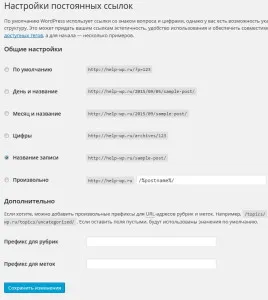
2) Можете да изберете от друга страна един от параграфите на тази страница: "Ден и име", "Месец и име", "Числа", "данни за" или "Shuffle". По мое мнение, най-подходящият вариант за CNC WordPress е "запис име", това е просто начина, по който ми скрийншот отбележи. Сега можете да кликнете върху бутона "Запазване на промените" и да се направи с него. Ако сте били в състояние да видите текста:
Permalink структура се променя.
След това имате един добър уеб хостинг и тя е правилно разпределен за писане на файлове. В противен случай ще трябва да калайджия. Между другото този пост изглежда като тези хора, които се ползват от правото хостинг:
3) Най-често срещаната грешка при създаването на постоянни връзки (NC) има нас WordPress тук е послание:
Сега трябва да се актуализира файла .htaccess.
И в долната част на текста, в скинията:
Не се разстройвайте, ако не знаете какво .htaccess и mod_rewrite сега, ние ще се уверите, че това съобщение ще изчезне.
.htaccess от настройките на правата за достъп до NC WordPress
Меню 4) Необходимо е да се определят правилните разрешения, за да пишете на файла. Можете да отидете в панел на вашия хостинг, за да открият там файлов мениджър и промените разрешенията от там, но това е по-предпочитан вариант е да изтеглите и инсталирате клиентския faylzila на FTP. Можете да го изтеглите от тук: Получаване на връзка към (FileZilla) е безплатна. Сега тя трябва да се настрои на компютъра си. След инсталацията го стартирате и да въведете данни за достъп чрез FTP, ако не знаете, х да поискате от вашия хост или да погледнете в домакин на администраторския панел. Данните трябва да бъдат вписани в тези области: 5) Отидохме на FTP вашия хостинг, сега можете да се опитате да промените разрешенията на цялата директория, но това може да се случи, че вашият FTP достъп директно върху най-доброто решение за разказване сложно. За да започнете, включете покажи скритите файлове на сървъра, както кожите: Ако то не е вече струва Напротив, това означава, че не е необходимо да се промени нищо.
6) В дясно имаме файловете, които се намират на сървъра, на файловата система е останало от нашия компютър. Вдясно трябва да се намери в главната директория, е, че вие ще бъдете в състояние да се определят до голяма степен наличието на файла index.php, WP-config.php, директории: "WP-администратор", "WP-съдържание", "WP-включва".
7) Виж, ако някой от тези папки и файлове, файл с име .htaccess, ако това не е с нас, е необходимо да се създаде в компютъра си, но любимият windose на всички не се допуска в своята директория създадете текстов файл с име ".htaccess", това 1.TXT наричаме го и намери файла в лявата колона faylzily.Klikaem на този файл, щракнете с десния бутон и изберете "Преименуване":
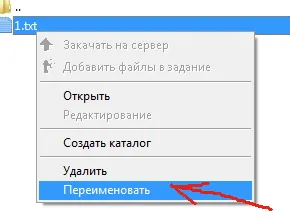
8) От дясната трябва да бъде в основата на сайта, които ние вече са намерили, наляво htatses нашия файл, ние кликнете отново десния бутон на мишката в ляво на нашия файл и натиснете "качите на сървър":
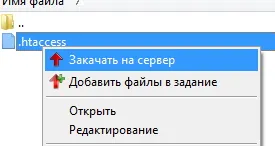
9) Сега отдясно имаме на този файл ще се появи нещо като това трябва да се появи на всички:
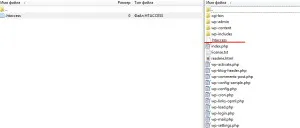
10), в дясно (не го бъркайте прав вместо наляво 🙂) с десния бутон върху htatses файл и изберете "File Разрешения"
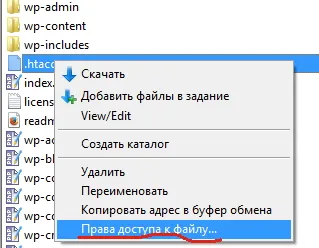
11) Трябва да се падне е такава форма и без значение какво ще има за записаните данни:
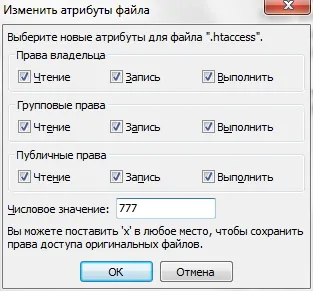
12) Сега трябва да се повтаря стъпките, описани в параграф 1 и 2 от настоящото ръководство. Това е всичко, сега вие също може да се промени Пермалинковете WordPress CNC.
13) Почти забравих, според правилата на етикета, че е лошо, когато сървърът съдържа файлове с разрешения 777 това при ъпдейт Пермалинковете WordPress може да бъде върнат право да htatses 644 файла.
CNC WordPress на английски език
менюто След като сте ни позволи УърдПрес, всички от статиите в руски имена на кирилица получи, и то не е нито добро, нито лошо. Лично аз винаги като например промяна на имена в транслитерация.
УърдПрес в транслитерация
Ако трябва да се даде възможност за транслитерация WordPress CNC RusToLat имаме нужда да се инсталира плъгин. За да направите това, отидете на линк vashsayt / WP-администратор / плъгин-install.php и в полето за търсене въведете "Rustolat" и натиснете Enter:
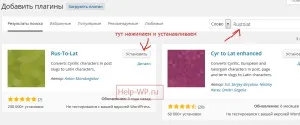
След като инсталирате плъгина, ние трябва да го активирате, няма повече настройки не е нужно да.
Това е всичко, сега би трябвало да бъдат включени в WordPress транслитерация NC.
Днес аз ще ви кажа как да се направи CNC WordPress, как да персонализирате УърдПрес, и да даде възможност за транслитерация на URL адреса, кликнете Както и докато се срещнем отново.
Също така аз препоръчвам да прочетете статията: